
ในเกือบทุกรุ่นของระบบปฏิบัติการ Android ใช้ความสามารถในการสร้างโฟลเดอร์บนเดสก์ท็อป การใช้คุณสมบัตินี้คุณสามารถจัดกลุ่มทางลัดแอปพลิเคชันบนพารามิเตอร์ที่จำเป็น อย่างไรก็ตามไม่ใช่ทุกคนที่รู้วิธีการทำ สิ่งนี้จะถูกกล่าวถึงในบทความนี้
กระบวนการสร้างโฟลเดอร์บน Android
มีสามตัวเลือกพื้นฐานสำหรับการสร้างโฟลเดอร์บน Android: บนหน้าจอหลักในเมนูแอปพลิเคชันและบนไดรฟ์อุปกรณ์ แต่ละคนมีอัลกอริทึมการกระทำของแต่ละบุคคลและแสดงถึงโครงสร้างข้อมูลในพื้นที่ต่าง ๆ ของสมาร์ทโฟนวิธีที่ 1: โฟลเดอร์บนเดสก์ท็อป
โดยทั่วไปไม่มีอะไรซับซ้อนในกระบวนการนี้ สร้างโฟลเดอร์สามารถอยู่ในสองสามวินาที สิ่งนี้ทำในลักษณะต่อไปนี้:
- เลือกแอปพลิเคชันที่จะรวมเข้ากับโฟลเดอร์ ในกรณีของเรานี่คือ YouTube และ Vkontakte
- ลาก / ส่งฉลากตัวแรกในวินาทีและปล่อยนิ้วของคุณจากหน้าจอ โฟลเดอร์จะถูกสร้างขึ้นโดยอัตโนมัติ ในการเพิ่มแอปพลิเคชันใหม่ให้กับโฟลเดอร์คุณต้องทำตามขั้นตอนเดียวกัน
- หากต้องการเปลี่ยนชื่อของโฟลเดอร์คุณต้องเปิดและคลิกที่จารึก "โฟลเดอร์ Untitled"
- แป้นพิมพ์ระบบจะปรากฏขึ้นที่คุณต้องการพิมพ์ชื่อโฟลเดอร์ในอนาคต
- ในตัวเรียกใช้งานส่วนใหญ่ (เดสก์ท็อปเชลล์) คุณสามารถสร้างโฟลเดอร์ไม่เพียง แต่ในส่วนหลักของเดสก์ท็อป แต่ยังอยู่บนแผงล่างของมัน สิ่งนี้ทำในลักษณะเดียวกัน


ในการเปิดโฟลเดอร์เพียงคลิกที่ป้ายกำกับ



ชื่อของมันจะปรากฏขึ้นภายใต้ฉลากเช่นเดียวกับในกรณีของการใช้งานทั่วไป
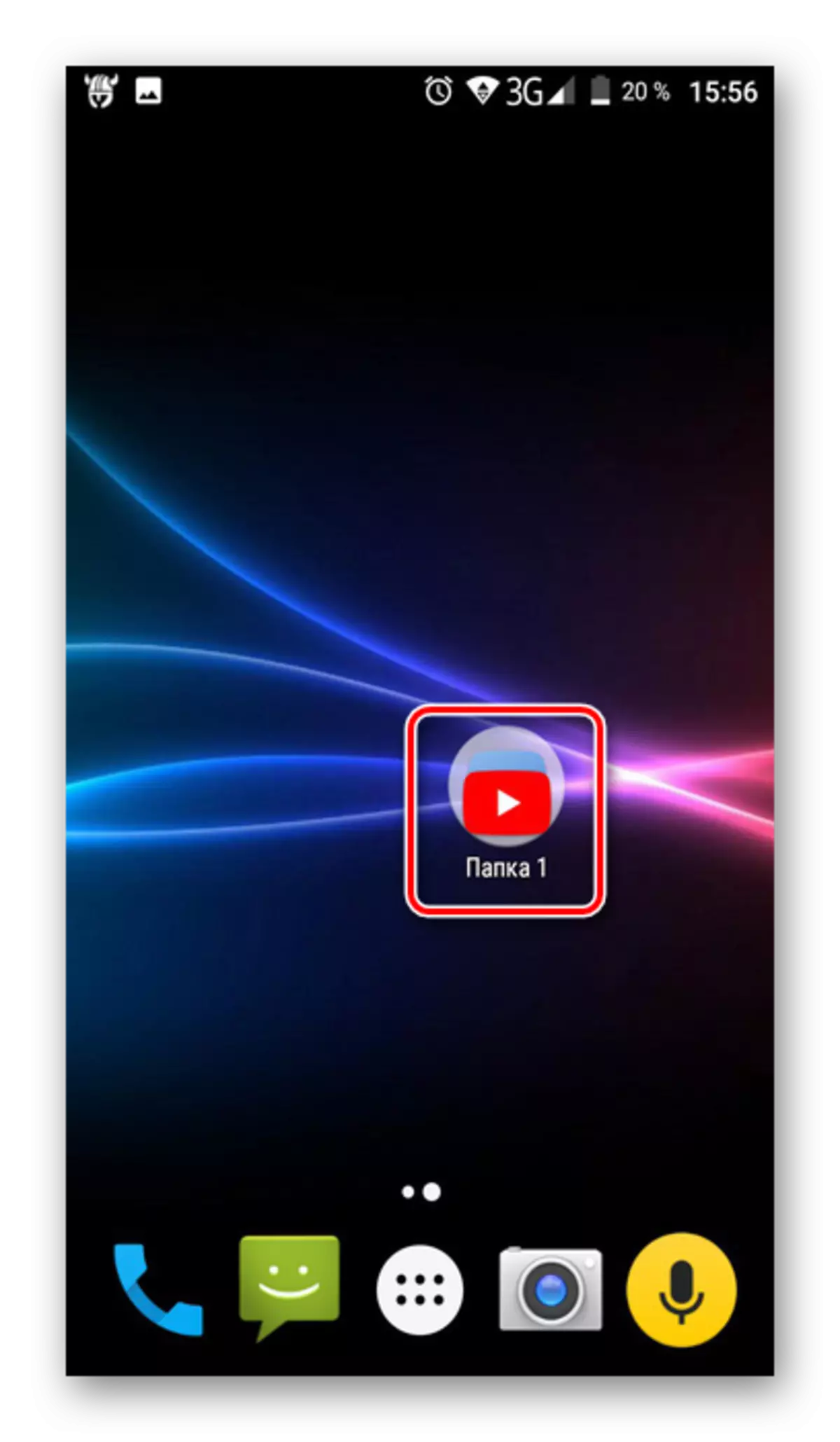

หลังจากดำเนินการตามที่อธิบายไว้ข้างต้นคุณจะพบกับโฟลเดอร์ที่มีแอปพลิเคชันและชื่อที่จำเป็น สามารถเคลื่อนย้ายข้ามเดสก์ท็อปเป็นฉลากปกติ ในการสร้างรายการบางอย่างจากโฟลเดอร์กลับไปที่เวิร์กสเปซคุณต้องเปิดและลากแอปพลิเคชันที่จำเป็น
วิธีที่ 2: โฟลเดอร์ในเมนูแอปพลิเคชัน
นอกเหนือจากเดสก์ท็อปสมาร์ทโฟนแล้วการสร้างโฟลเดอร์จะถูกนำไปใช้และในเมนูแอปพลิเคชัน หากต้องการเปิดส่วนนี้คุณต้องคลิกที่ปุ่มกลางที่แผงด้านล่างของหน้าจอโทรศัพท์หลัก

ถัดไปคุณต้องดำเนินการต่อไปนี้:
ใส่ใจกับความจริงที่ว่าไม่ได้อยู่ในอุปกรณ์ทั้งหมดของเมนูแอปพลิเคชันมีลักษณะเช่นนี้ อย่างไรก็ตามอย่างน้อยลักษณะและจะแตกต่างกันสาระสำคัญของการกระทำไม่เปลี่ยนแปลง
- คลิกที่ปุ่มการตั้งค่าซึ่งตั้งอยู่เหนือเมนูแอปพลิเคชัน
- ในเมนูที่ปรากฏขึ้นให้เลือกรายการ "สร้างโฟลเดอร์"
- หลังจากนั้นหน้าต่าง "แอปพลิเคชัน" จะเปิดขึ้น ที่นี่คุณต้องเลือกแอปพลิเคชันที่จะอยู่ในโฟลเดอร์ในอนาคตและคลิกที่ "บันทึก"
- สร้างโฟลเดอร์แล้ว มันยังคงเป็นเพียงเพื่อให้ชื่อ สิ่งนี้ทำในลักษณะเดียวกับในกรณีแรก

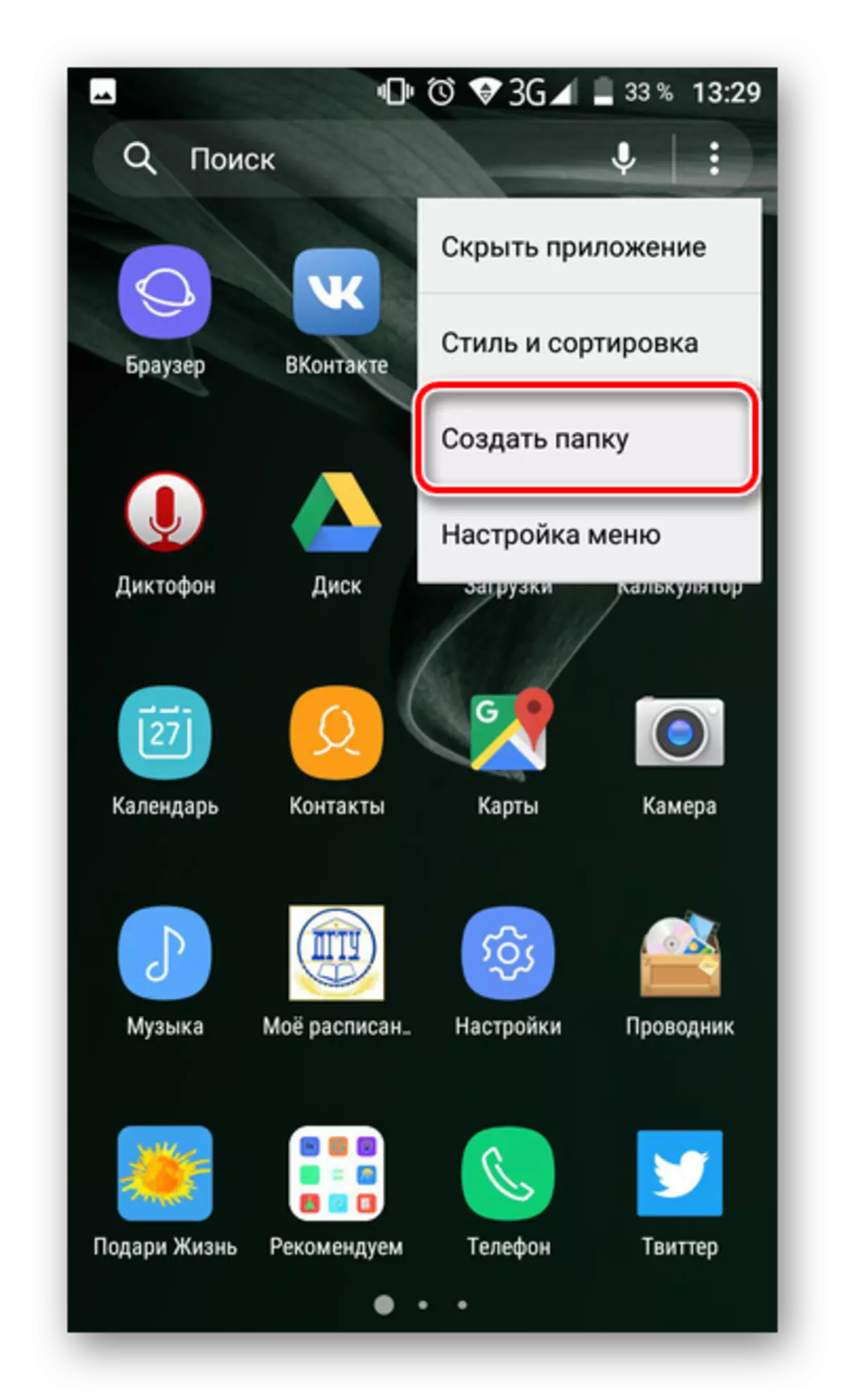


อย่างที่คุณเห็นสร้างโฟลเดอร์ในเมนูแอปพลิเคชันค่อนข้างง่าย อย่างไรก็ตามไม่ได้อยู่ที่สมาร์ทโฟนที่ทันสมัยทุกคุณสมบัตินี้สามารถใช้ได้ตามค่าเริ่มต้น นี่เป็นเพราะเชลล์ที่ติดตั้งที่ไม่ได้มาตรฐานของระบบปฏิบัติการ หากอุปกรณ์ของคุณเหมาะสำหรับเกณฑ์นี้คุณสามารถใช้หนึ่งในตัวเรียกใช้พิเศษจำนวนมากซึ่งคุณลักษณะนี้มีการใช้งาน
อ่านเพิ่มเติม: เดสก์ท็อปเชลล์สำหรับ Android
การสร้างโฟลเดอร์บนไดรฟ์
นอกเหนือจากเดสก์ท็อปและตัวเรียกใช้แล้วผู้ใช้สมาร์ทโฟนยังสามารถเข้าถึงไดรฟ์ที่เก็บข้อมูลอุปกรณ์ทั้งหมด อาจจำเป็นต้องสร้างโฟลเดอร์ที่นี่ ตามกฎแล้วตัวจัดการไฟล์ "พื้นเมือง" ถูกติดตั้งบนสมาร์ทโฟนและคุณสามารถใช้งานได้ อย่างไรก็ตามบางครั้งจำเป็นต้องติดตั้งซอฟต์แวร์เพิ่มเติม
อ่านเพิ่มเติม: ผู้จัดการไฟล์สำหรับ Android
ในตัวนำเกือบทั้งหมดและผู้จัดการไฟล์กระบวนการสร้างโฟลเดอร์นั้นเหมือนกัน พิจารณาตัวอย่างของโปรแกรม Manager File Manager ของ Solid Explorer:
ดาวน์โหลด Solid Explorer File Manager
- เปิดตัวจัดการไปที่ไดเรกทอรีที่คุณต้องการสร้างโฟลเดอร์ ถัดไปคลิกที่ปุ่ม +
- ถัดไปคุณต้องเลือกประเภทของรายการที่ถูกสร้างขึ้น ในกรณีของเรานี่คือ "โฟลเดอร์ใหม่"
- ชื่อสำหรับโฟลเดอร์ใหม่ตรงกันข้ามกับตัวเลือกก่อนหน้านี้ถูกระบุโดยสิ่งแรก
- โฟลเดอร์จะถูกสร้างขึ้น มันจะปรากฏในไดเรกทอรีที่เปิดในเวลาที่สร้าง คุณสามารถเปิดมันถ่ายโอนไฟล์ไปยังและสร้างการจัดการที่จำเป็นอื่น ๆ
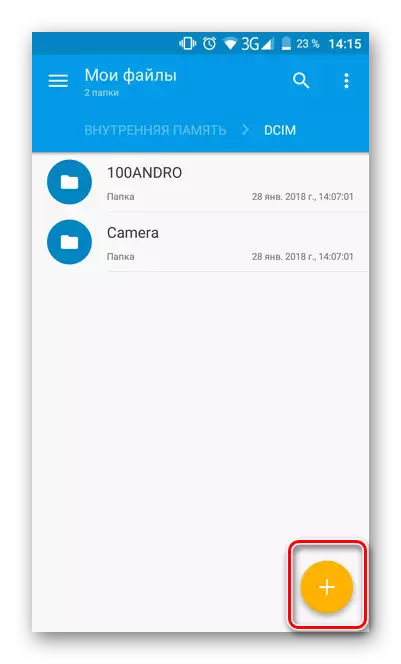



บทสรุป
อย่างที่คุณเห็นมีรูปแบบต่าง ๆ เพื่อสร้างโฟลเดอร์บน Android การถอนผู้ใช้เป็นวิธีการที่ขึ้นอยู่กับความต้องการของมัน ไม่ว่าในกรณีใด ๆ ให้สร้างโฟลเดอร์ทั้งบนเดสก์ท็อปและในเมนูแอปพลิเคชันและบน Accumulator นั้นค่อนข้างง่าย กระบวนการนี้ไม่ต้องใช้ความพยายามอย่างมาก
